电脑画图功能如何像平板一样操作?
- 网络技巧
- 2025-07-31
- 7
随着数字艺术的日益流行,人们不再满足于传统的电脑绘画方式,而是希望能在电脑上实现类似平板绘画的流畅体验。为了满足这一需求,众多软件开发商开始优化他们的画图程序,以提供更接近平板的直观和灵活操作。本文将详细指导您如何在电脑上操作画图功能,达到像平板一样流畅的绘图体验。
一、选择合适的画图软件
在开始之前,我们首先需要选择一款可以模拟平板操作的画图软件。目前市面上流行的如AdobePhotoshop、CorelPainter以及Krita等,都提供了丰富的笔刷和工具,能够支持触控板或者数位板操作,让您在电脑上拥有类似平板的绘画体验。我们以AdobePhotoshop为例,详细讲解操作步骤。
1.安装与配置
确保您的电脑安装了最新版本的AdobePhotoshop。安装完成后,打开软件进入“编辑”菜单中的“首选项”进行设置,根据您的硬件配置启用触控操作或数位板操作。
2.选择合适的笔刷
在画图时,选择合适的笔刷至关重要。Photoshop提供了大量预设笔刷,您可以根据需要进行调整。选择时,可以通过“窗口”菜单打开“笔刷”面板,预览和调整笔刷属性。
3.使用快捷键
熟悉并使用快捷键可以大幅提升绘画效率。Photoshop中的快捷键如“B”切换笔刷工具,“[”和“]”调整笔刷大小,“X”切换前景色和背景色。您可以在“编辑”菜单下的“键盘快捷键”中自定义快捷键。
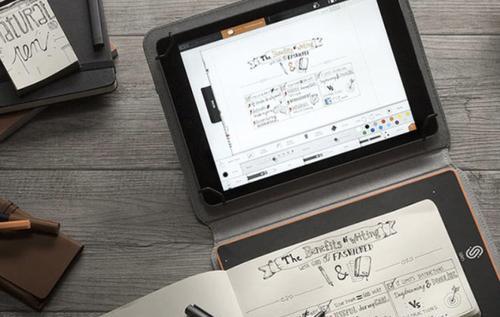
二、优化画图体验
为了使电脑上的画图体验更接近平板,我们需要对软件进行一些特别设置,以适应不同的绘画习惯。
1.设置压力感应
如果您使用数位板,建议启用压力感应设置。这样,笔刷的粗细和颜色深浅会随着按压力度的变化而变化。在“笔刷”面板中找到“形状动态”选项,勾选并调整压力选项。
2.使用触控功能
现代电脑多支持触控操作,Photoshop同样支持这一功能。您可以在“首选项”中的“技术预览”选项卡里开启触控支持。之后,您可以通过触控笔在屏幕上直接作画,实现更自然的绘画动作。
3.自定义工作区
根据个人喜好自定义工作区,可以更加专注于绘画。Photoshop允许您保存工作区布局,您可以把常用的工具和面板拖放到合适的位置,并保存这个布局为默认。

三、提高画图效率的技巧
提高效率不仅可以让绘画过程更加流畅,还可以让您有更多时间投入到创意中。以下是一些提高电脑画图效率的技巧:
1.熟悉图层操作
图层是数字绘画中组织和修改作品的重要工具。熟悉图层的创建、合并、调整和管理,可以帮助您高效地工作。
2.使用动作和批处理
Photoshop的动作功能可以记录一系列操作,之后可以一键重复这些操作,非常适合重复性高的任务。批处理则适用于对一系列文件执行相同的操作。
3.利用智能对象
智能对象能够保持图像的原始像素数据,使您在不影响原始内容的前提下进行非破坏性编辑。这对于需要多次调整的画作尤为有用。
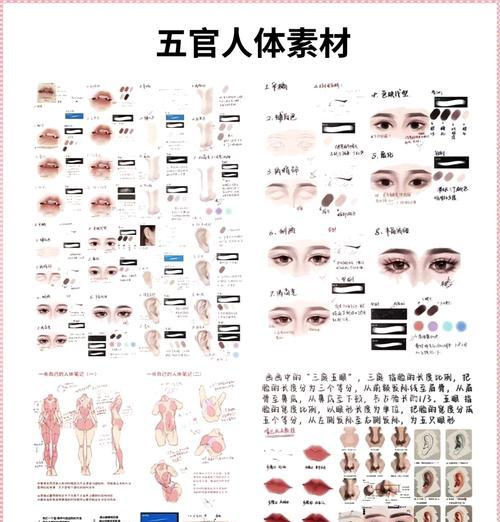
四、常见问题及解决方案
在电脑上模拟平板绘画时,您可能会遇到一些常见问题,下面是一些解决方案:
1.笔刷响应不灵敏
如果发现笔刷响应迟缓或不准确,可能需要校准您的数位板或检查触控设置。确保软件与硬件之间的兼容性良好。
2.笔刷粗细不均
在使用压力感应时,如果笔刷粗细变化过于剧烈或不自然,可能需要调整“笔刷”面板中的压力曲线,找到最适合您绘画风格的设置。
3.电脑性能不足
对于复杂的画图项目,电脑性能可能成为瓶颈。确保您的电脑配置足够强大,或者在进行大型项目时关闭不必要的应用程序,释放更多资源。
五、结语
通过上述的详细指导,您可以在电脑上实现类似平板的流畅画图体验。选择合适的软件,优化设置并利用各种技巧,您的绘画效率和作品质量都将得到大幅提升。电脑画图不再是难题,而是实现创意的有力工具。希望本文能够帮助您在数字绘画的旅程上更进一步,开启更多可能。
版权声明:本文内容由互联网用户自发贡献,该文观点仅代表作者本人。本站仅提供信息存储空间服务,不拥有所有权,不承担相关法律责任。如发现本站有涉嫌抄袭侵权/违法违规的内容, 请发送邮件至 3561739510@qq.com 举报,一经查实,本站将立刻删除。